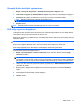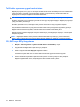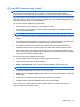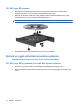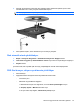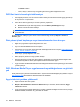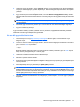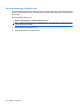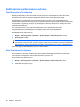Notebook User's Manual - Windows 7
4. Tamam'ı tıklatın.
◦
Yazıcı, tarayıcı, kamera veya el aygıtları gibi harici aygıtların bağlantısını kesin.
DVD filmi harici ekranda görüntülenmiyor
1. Hem bilgisayar ekranı, hem de harici bir ekran kullanılıyorsa ekranlar arasında geçiş yapmak için
bir veya iki kez f4 tuşuna basın.
2. Harici ekranı birincil yapmak için monitör ayarlarını yapılandırın:
a. Masaüstünde boş bir alanı sağ tıklatın, sonra da Ekran çözünürlüğü'nü seçin.
b. Birincil ve ikincil ekranları belirleyin.
NOT: İki ekran kullanıldığında DVD görüntüsü ikincil ekran olarak belirtilmiş ekranda
görüntülenmez.
Bu kılavuzda söz edilmeyen çoklu ortam sorusu hakkında bilgi almak için Başlat > Yardım ve
Destek'i gidin.
Disk yakma işlemi başlamıyor veya tamamlanmadan önce duruyor
●
Diğer tüm programların kapalı olduğundan emin olun.
●
Uyku ve Hazırda Bekletme durumunu kapatın.
●
Sürücünüze için uygun olan doğru türde disk kullandığınızdan emin olun (bkz.
Doğru diski seçme
(CD'ler, DVD'ler ve BD'ler) sayfa 68).
●
Diskin doğru yerleştirildiğinden emin olun.
●
Daha yavaş bir yazma hızı seçip yeniden deneyin.
●
Disk kopyalıyorsanız içeriği yeni diske yakmayı denemeden önce kaynak diskteki bilgileri sabit
sürücünüze kaydedin ve sonra yakma işlemini sabit sürücünüzden yapın.
●
Aygıt Yöneticisi'nde DVD/CD-ROM sürücüleri kategorisinde bulunan disk yakma aygıtı sürücüsünü
yeniden yükleyin.
DVD, Windows Media Player uygulamasında oynatıldığında ses ve görüntü
yok
DVD yürütmek için CyberLink PowerDVD kullanın. CyberLink PowerDVD bilgisayara yüklüdür ve ayrıca
http://www.hp.com adresindeki HP Web sitesinden de edinilebilir.
Aygıt sürücüsü yeniden yüklenmeli
1. Optik sürücüde disk varsa çıkarın.
2. Başlat > Denetim Masası > Sistem ve Güvenlik'i seçin. Ardından, Sistem alanında, Aygıt
Yöneticisi'ni tıklatın.
3. Aygıt Yöneticisi penceresinde kaldırmak ve yeniden yüklemek istediğiniz sürücü türünün (örneğin,
DVD/CD-ROM'lar, Modemler vb.) yanındaki oku tıklatın.
76 Bölüm 6 Sürücüler